kendystudio
MemVIP
Lựa chọn Stock phù hợp để làm .....

Kết quả

ăng cao độ màu sắc . Có nhiều cách để bạn làm ....
b1 : Ctrl + J nhân đôi laỷe gốc ... Vào Image / Adjustments / Shadows - highlights .
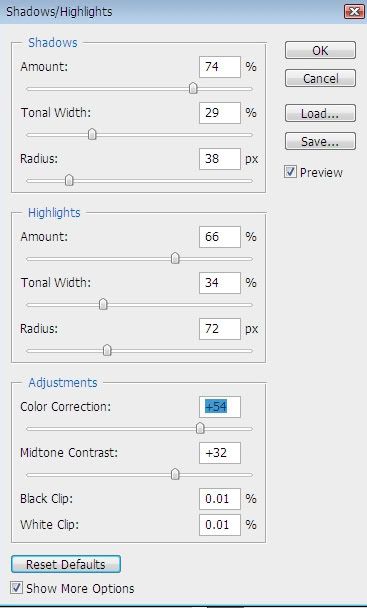
làm lại bước này thêm 1 , 2 lần nữa và thay đổi thông số tùy chỉnh để có kết quả mà bạn muốn ...
( Bài viết này mình không nhớ thông số chính xác )
b2 : Sử dụng Adjustments : Black and White để đưa hình ảnh về trắng đen , Dùng Pentool để vẽ đường Pen bao quang đối tường bạn muốn giữ lại màu sắc
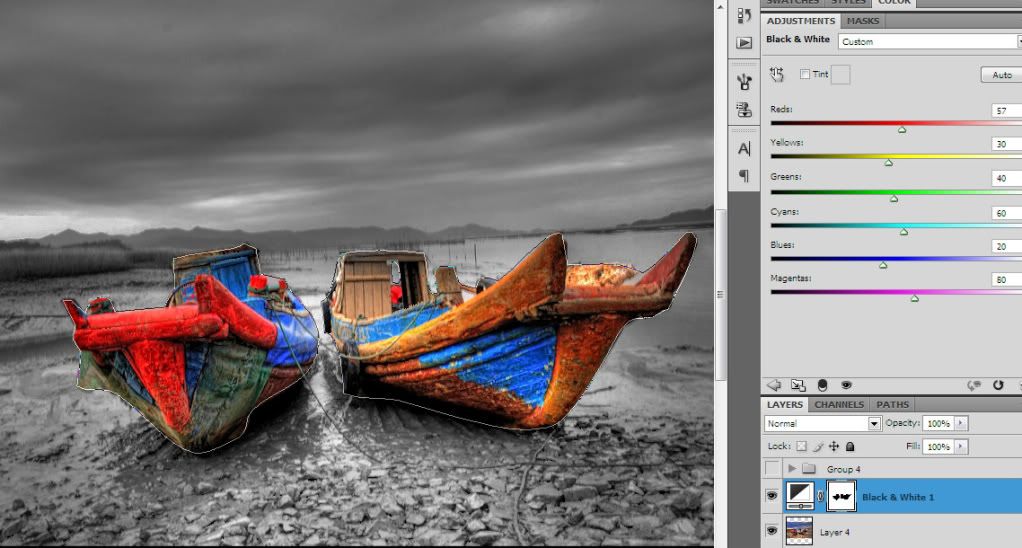
b3 : Tạo độ sáng cho bầu trời ... Ctrl + Shift + ~ .... để lựa chọn vùng sáng và dùng Curves tăng độ sáng nổi bật ( dùng Brush đứng trên Layre Mask tô đen phần hình ảnh không muốn bị ảnh hưởng )
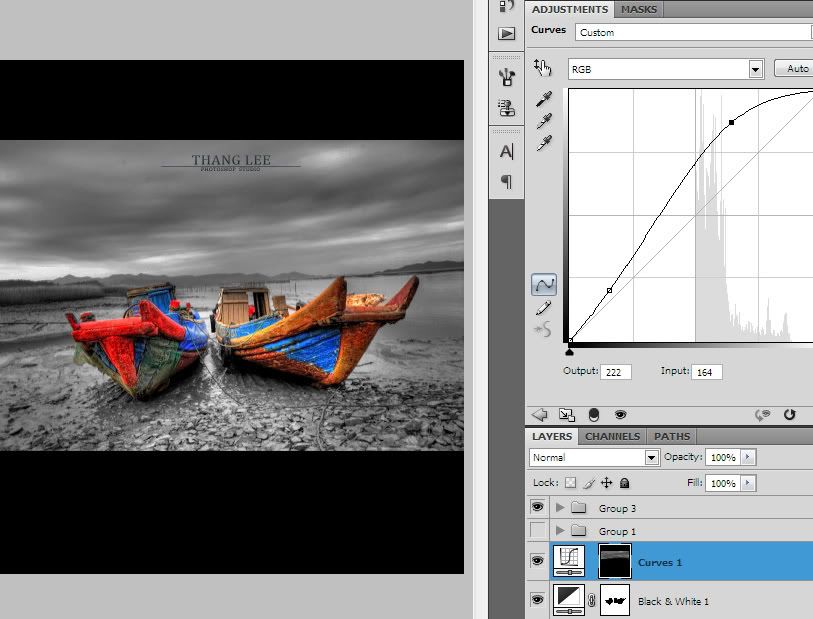
b4 : Dùng Topaz adjust để làm nhiễu hình ảnh ( Nếu không có bạn có thể dùng Shadows - highlights )
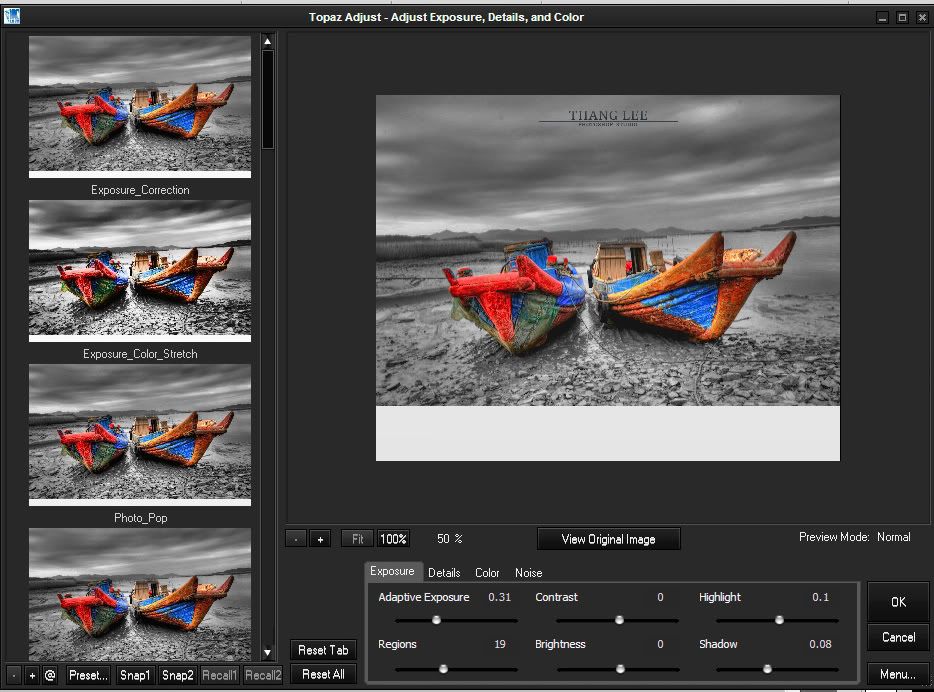
b5 : Thay đổi ít màu sắc ..
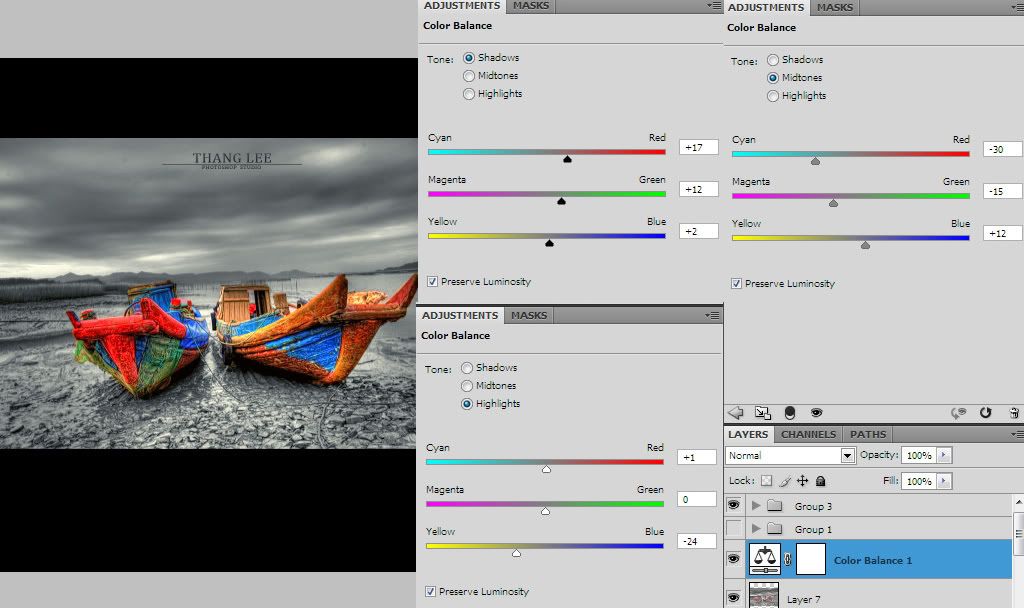
b6 : Tạo ánh sáng cho bầu trời . ( Nhìn thêm phần Layer )
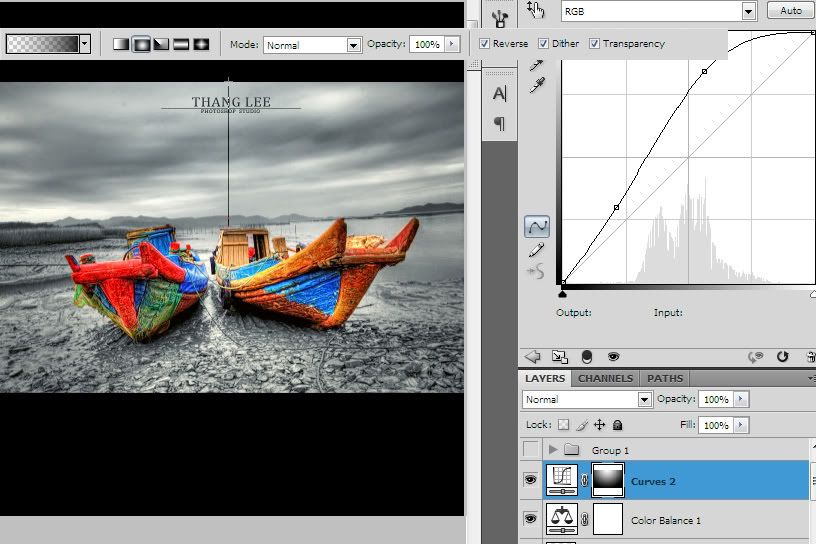 .
.
b7 : Thêm 1 ít Tozap Shape và Shape ..
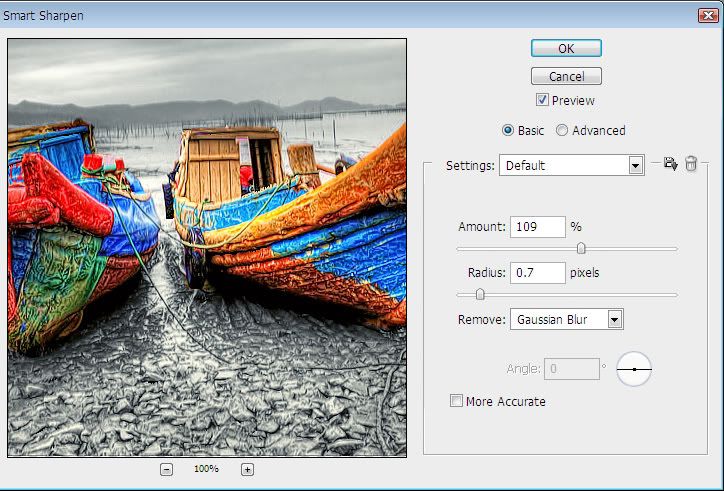
Thế là ra kquả này
Tozap có thể download ở đây : [Plugins] Topaz Vivacity v1.3.1

Kết quả

ăng cao độ màu sắc . Có nhiều cách để bạn làm ....
b1 : Ctrl + J nhân đôi laỷe gốc ... Vào Image / Adjustments / Shadows - highlights .
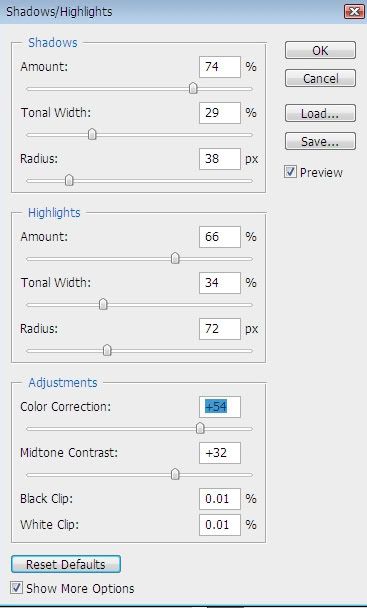
làm lại bước này thêm 1 , 2 lần nữa và thay đổi thông số tùy chỉnh để có kết quả mà bạn muốn ...
( Bài viết này mình không nhớ thông số chính xác )
b2 : Sử dụng Adjustments : Black and White để đưa hình ảnh về trắng đen , Dùng Pentool để vẽ đường Pen bao quang đối tường bạn muốn giữ lại màu sắc
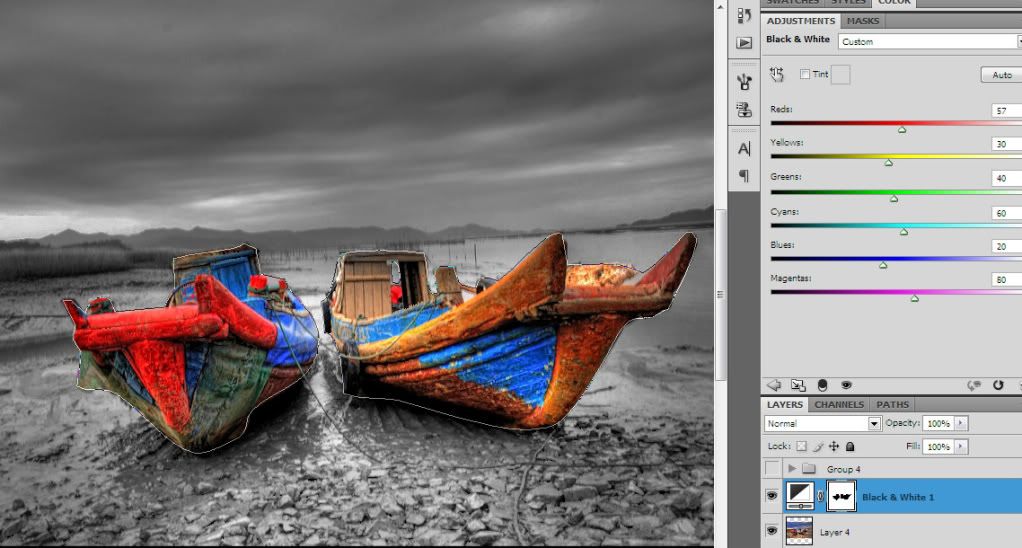
b3 : Tạo độ sáng cho bầu trời ... Ctrl + Shift + ~ .... để lựa chọn vùng sáng và dùng Curves tăng độ sáng nổi bật ( dùng Brush đứng trên Layre Mask tô đen phần hình ảnh không muốn bị ảnh hưởng )
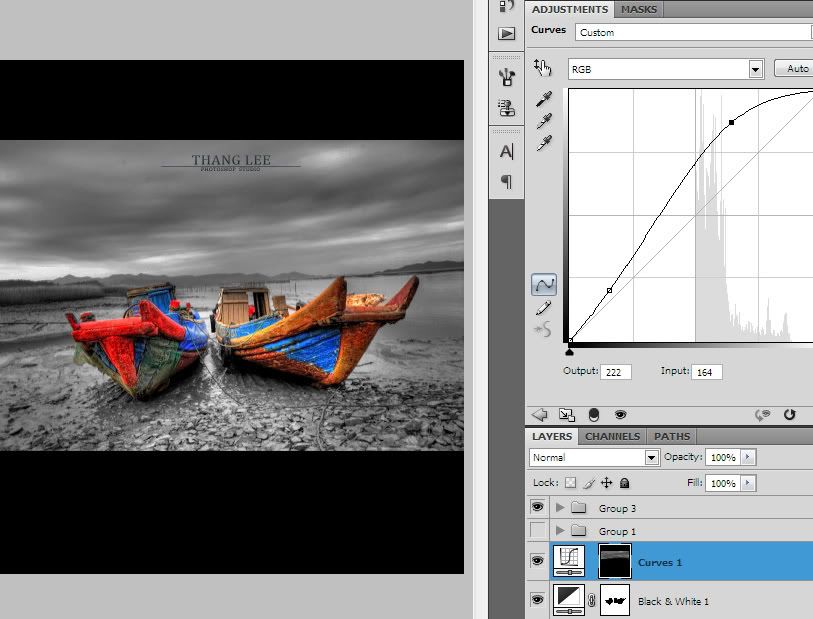
b4 : Dùng Topaz adjust để làm nhiễu hình ảnh ( Nếu không có bạn có thể dùng Shadows - highlights )
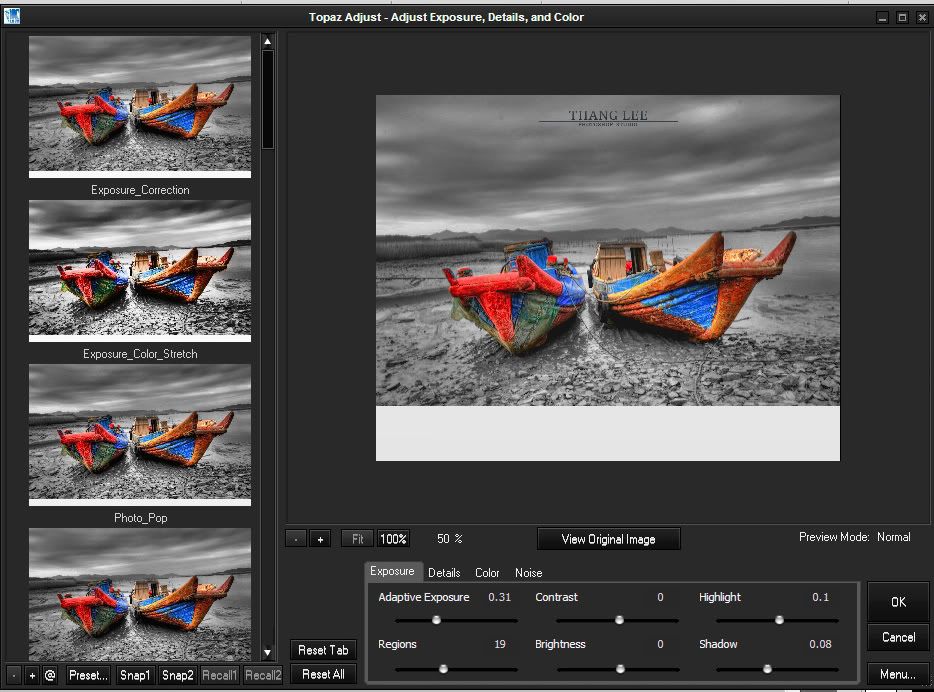
b5 : Thay đổi ít màu sắc ..
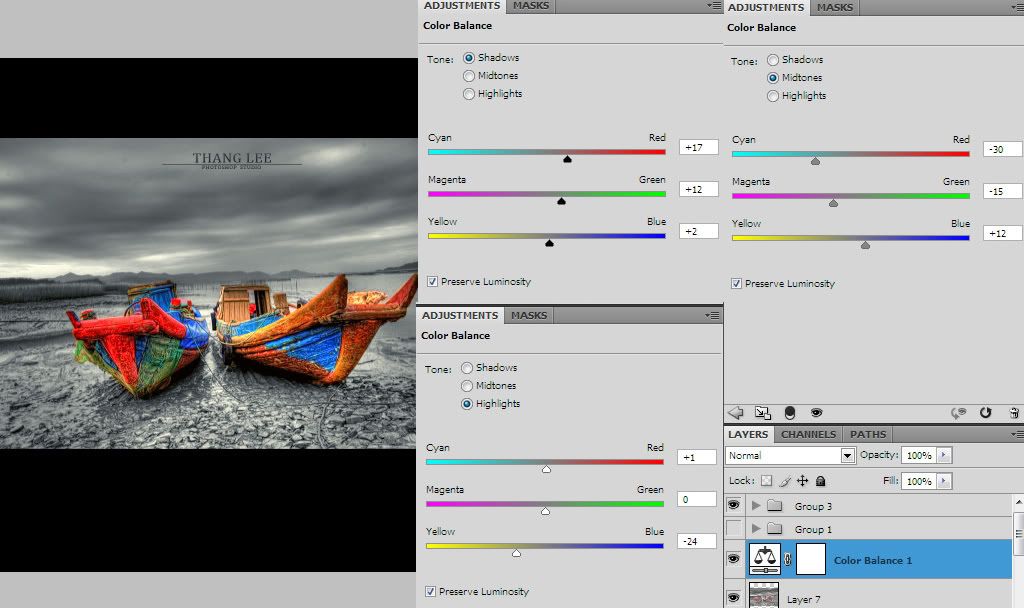
b6 : Tạo ánh sáng cho bầu trời . ( Nhìn thêm phần Layer )
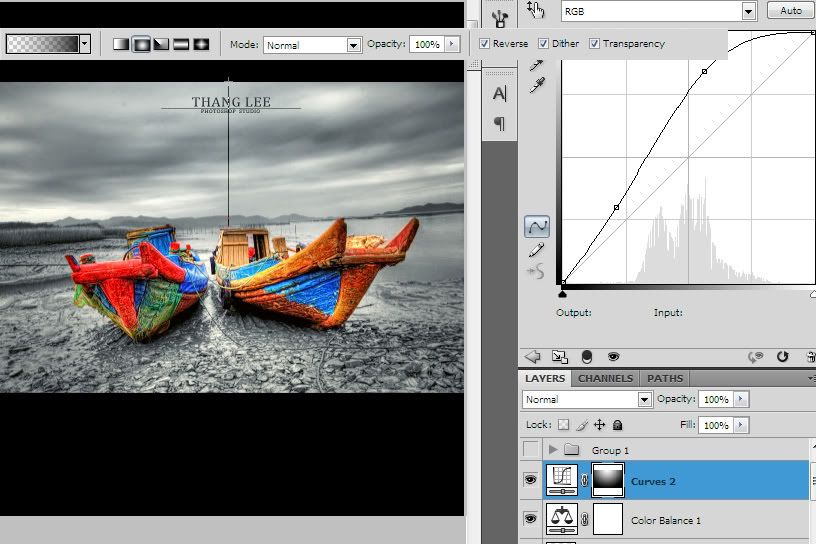
b7 : Thêm 1 ít Tozap Shape và Shape ..
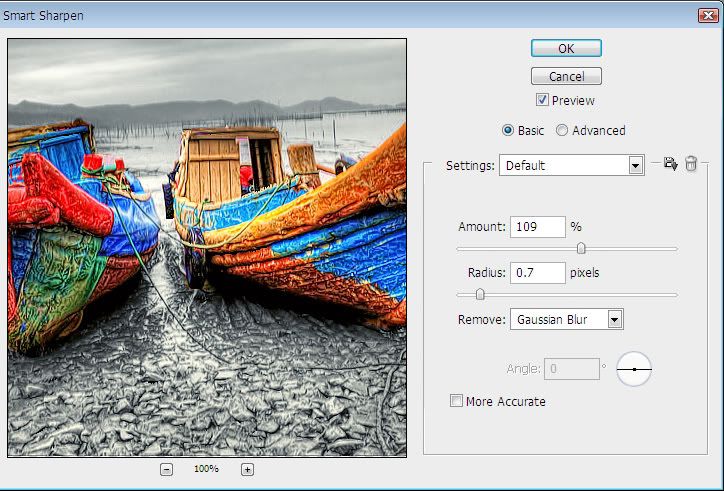
Thế là ra kquả này
Tozap có thể download ở đây : [Plugins] Topaz Vivacity v1.3.1
Bạn phải "Đăng Nhập" mới thấy link
